
- Автор Lynn Donovan [email protected].
- Public 2023-12-15 23:49.
- Соңғы өзгертілген 2025-01-22 17:30.
Chrome жүйесінде ERR_CONNECTION_TIMED_OUT
- 1] Желілік кабельдерді тексеріңіз, маршрутизаторды қайта іске қосыңыз және қайта қосыңыз. Кабельдердің компьютерге немесе маршрутизаторға дұрыс жалғанғанын тексеріңіз.
- 2] Windows хост файлын тексеріңіз.
- 3] Проксиді жою:
- 4] DNS өшіріп, TCP/IP қалпына келтіріңіз.
- 5] CryptSvc қызметін қайта іске қосыңыз.
Әрі қарай, қосылым күту уақытын қалай түзетемін?
Мынаны істеу керек:
- Іздеу бөліміне өтіп, интернет опцияларын теріп, InternetOptions тармағын ашыңыз.
- Қосылымдар қойындысына, одан кейін LAN параметрлеріне өтіңіз.
- Параметрлерді автоматты түрде анықтау құсбелгісін алып тастаңыз және жергілікті желі үшін прокси серверді пайдаланыңыз.
- Компьютеріңізді қайта іске қосыңыз.
Екіншіден, неге менің қосылым күту уақыты бітті? Сервер қосылым күту уақыты сервердің басқа құрылғыдан жасалған деректер сұрауына жауап беруі тым ұзақ екенін білдіреді. Үзіліс қателер бірнеше себептерге байланысты болуы мүмкін. Сервер, сұраушы құрылғы, желілік жабдық және тіпті Интернет байланыс кінәлі болуы мүмкін.
Осыған байланысты Err_Connection_Timed_Out қате коды дегеніміз не?
ERR_CONNECTION_TIMED_OUT кәдімгі және мазасыз құбылыс қате Google Chrome жүйесінде. Бұл сервер жауап беру үшін тым көп уақыт алып жатқанын білдіреді. Нәтижесінде сіз Chrome браузерінде іздей алмайсыз. Бұл өте көңілсіз болуы мүмкін.
Қосылу уақыты біткен не?
" Қосылу уақыты аяқталды " - сценарийдің максимумнан асуы нәтижесінде пайда болатын қате үзіліс мән. Ifa клиенті байланыс шамамен 30-60 секундтан кейін серверден жауап алмаса, жүктеме теңестіргіші жабады байланыс және клиент қате туралы хабарды бірден алады.
Ұсынылған:
Google Chrome браузерінде фонды қалай орнатуға болады?

Google фондық суретін қалай өзгертуге болады Chrome ашыңыз. Chrome теңшелімдеріне өтіңіз. Сол жақ бүйірлік тақтадағы "Параметрлер" түймесін басып, "Көрініс" тармағын таңдаңыз. «Көрініс» бөліміне төмен жылжыңыз. Мұнда тақырыптарды қарап шығыңыз және өзіңізге ұнайтын тақырыпты таңдаңыз. Google фондық опциялары. Тақырыпты таңдағаннан кейін Chrome-ға қосу опциясын басыңыз
97 қате кодын қалай түзетемін?
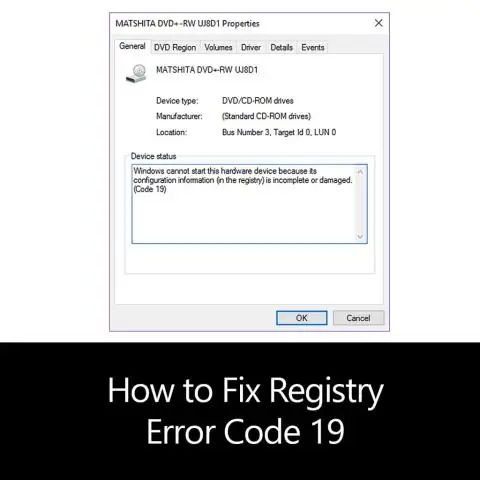
Verizon Wireless қате кодын түзету шешімдері 97 1-шешім – Сымсыз картаны өшіріңіз. 2-шешім – IP конфигурациясының параметрлерін тексеріңіз. 3-шешім – VZAccess жаңарту. 4-шешім – VZAccess жүйесін қайта іске қосыңыз. 5-шешім – Желінің беріктігін тексеріңіз. 6-шешім – SIM картасын шығарып, қайта салыңыз
Google Chrome браузерінде бір бетті қалай сақтауға болады?

Google Chrome браузерінде веб-бетті қалай сақтауға болады Chrome браузерінде жоғарғы оң жақ бұрыштағы Chrome түймесін басыңыз. Бетті басқаша сақтау опциясын таңдаңыз. Басқаша сақтау тілқатысу терезесін шақыру үшін Windows жүйесінде Ctrl+S немесе Mac жүйесінде Cmd+S пернелерін басуға болады. Сол жақ аумақта веб-бетті сақтағыңыз келетін жерге өтіңіз
Сафариде блокталған қосылымды қалай түзетемін?

Веб-сайттар үшін қосылатын модульді блоктау саясаттарын өзгерту Mac компьютеріндегі Safari қолданбасында Safari > Теңшелімдер тармағын таңдап, Веб-сайттар түймесін басыңыз. Сол жақта өшіргіңіз келетін қосылатын модульді таңдаңыз. Әрбір веб-сайт үшін оң жақтағы қалқымалы мәзірді басып, Өшірулі опциясын таңдаңыз
Windows 7 жүйесінде пернетақтадағы қате таңбаларды теруді қалай түзетемін?

Windows 7 жүйесінде пернетақтадан қате терілген таңбаларды түзету үшін басқару тақтасына өтіп, «Сағат, аймақ және тіл» – «Аймақ және тіл» – «Пернетақталар мен тілдер» – «Ағылшын (Америка Құрама Штаттары)» қосу – «Ағылшын тілін (Америка Құрама Штаттары) орнату» тармағын ашыңыз. әдепкі енгізу тілі ретінде – алып тастау'Ағылшын (Біріккен Корольдік)' – Қолдану жәнеЖарайды… түймесін басыңыз
